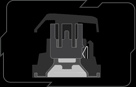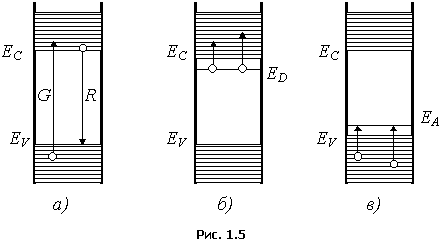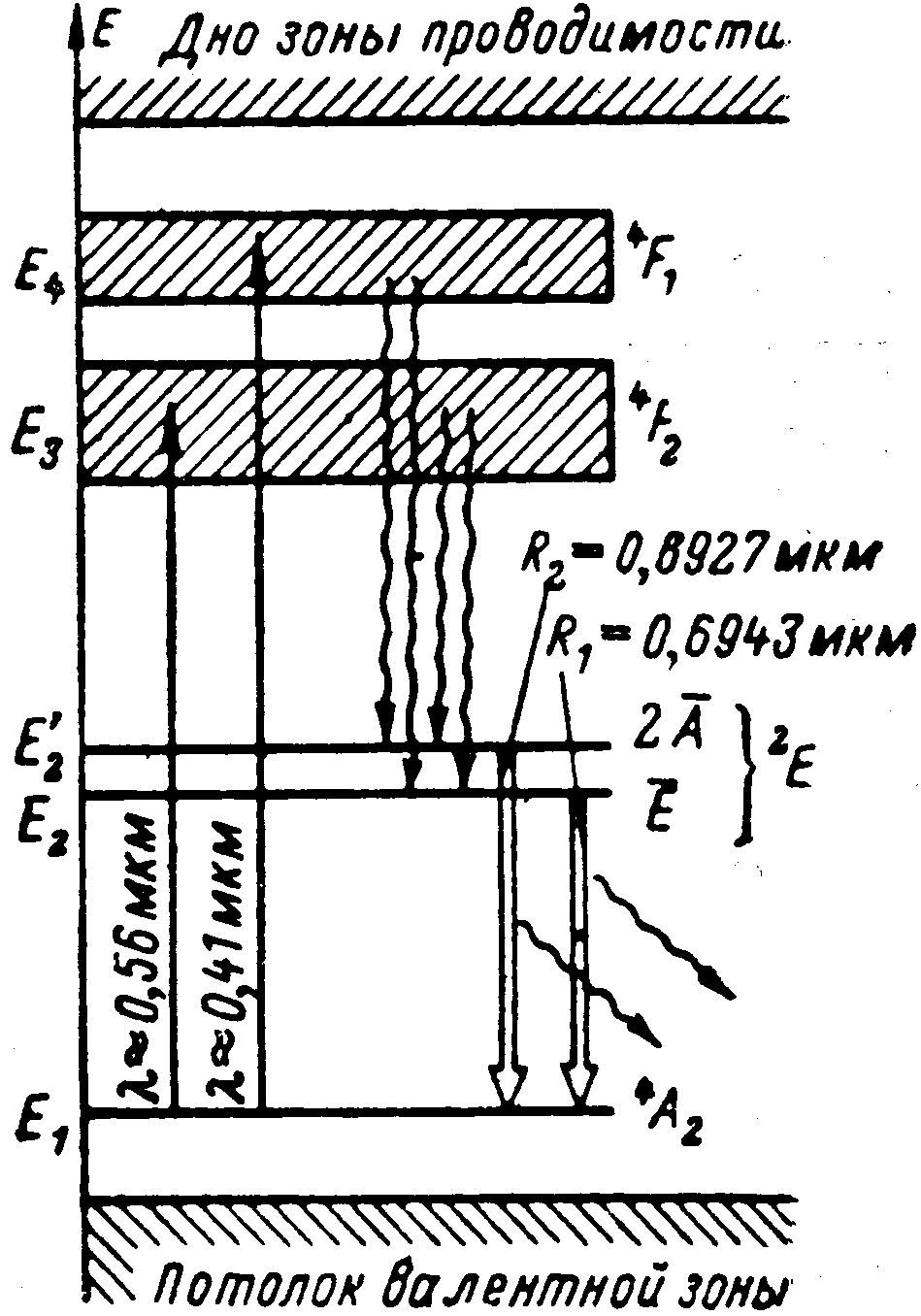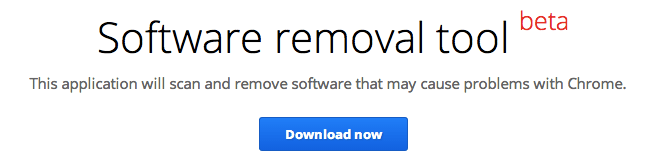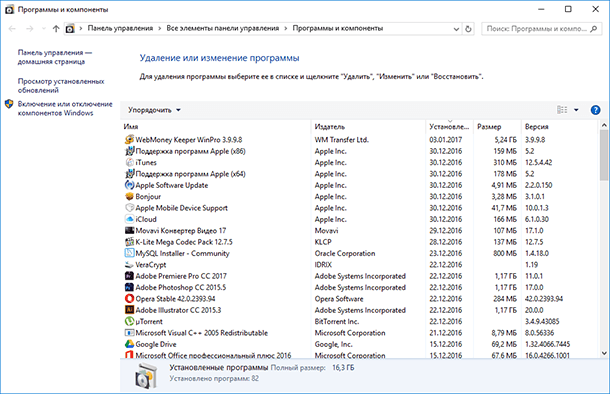Как убрать рекламу в браузере Google Chrome. Реклама в хроме
Как убрать рекламу в Google Chrome
Всем привет, на связи Руслан Нова и сегодня я расскажу как убрать рекламу в Google Chrome. Надоедливая всплывающая реклама, появляющаяся на страницах сайтов, раздражает любого, кто работает в сети Интернет.
Если Вы используете браузер Google chrome, то есть решение, которое поможет легко справиться с данной проблемой.
Как убрать рекламу в Google Chrome
- Для начала Вам нужно двойным нажатием мыши открыть ярлык Google Сhrome на рабочем столе.

- После того, как браузер откроется, нужно найти меню, в котором производятся все последующие шаги. Открываем Настройки

- Открытое окно содержит столбец в левой части, в котором расположена вкладка под названием Расширения. Нам нужно нажать именно на нее.

- Здесь Вы увидите список установленных дополнений, число которых пополнит специальная утилита, занимающаяся удалением рекламы. Для того, чтобы открыть магазин, нажмите на кнопку Еще расширения.

- В строке поиска интернет-магазина Chrome вводим Adblock. Это название вышеупомянутого дополнения.

- Напротив утилиты располагается кнопка Установить. Активируем ее одинарным нажатием мыши.

- Необходимо подтвердить выбранное действие путем нажатия на окошко Установить расширение. После этого плагин автоматически начнет функционировать, не требуя вмешательства пользователя.

Установка дополнительного расширения
- Для лучшей защиты нужно дополнительно к первому поставить плагин под названием Adblock Plus.

- Утилита потребует подтверждения, которое производится путем нажатия на окошко Установить расширение.

- Для того, чтобы проверить, установлены ли эти приложения, взгляните на панель, расположенную с правой части от строки ввода.

- При входе на любой сайт данные значки будут подсвечиваться, а также показывать определенное число. Цифра равняется количеству заблокированной рекламы на каждом посещаемом ресурсе.

Дополнительная информация
Данные приложения дополняют друг друга и позволяют скрывать любой тип рекламы. При совместной работе утилит конфликтов не возникает, благодаря чему они надежно защищают пользователя от навязчивых рекламных публикаций.Зная как убрать рекламу в Google Chrome навсегда, Вы сможете избавиться от надоедливого спама и баннерной рекламы обеспечивая себе комфортную работу или обычное времяпровождение в Интернете. Работа приложений не перегружает ни канал сети, на скорость загрузки страниц. Также работа расширений никак не отражается на оперативности браузера, поэтому смело ставьте оба расширения и наслаждайтесь полным отсутствием рекламы.
Я категорически не советую устанавливать какие-либо другие приложения от рекламы. Эти два, что я описал в статье справляются со своей задачей на ура, я неизменно использую их сам в течение последних нескольких лет. Мало кто знает, но их синхронная работа позволяет даже блокировать рекламу на youtube, если она появляется в роликах при просмотре видео, сгруппированных в плей-листы. Это очень удобно, так как только эти абсолютно бесплатные приложения избавят вас не только от рекламы в браузере, но у рекламы на ютубе.
Есть множество других блокаторов, но не все они являются благонадежными. Устанавливая неизвестное расширение, вы рискуете закачать вирус на ваш персональный компьютер. Поэтому свои эксперименты по поиску идеального блокатора лучше проводить с теми расширениями, которые имеются в наличии в официальном репозитории Google. Если же вы все-таки получили неприятный сюрприз в виде вируса, то тогда вам поможет эта статья.
А вдруг и это будет интересно:
www.blogadmina.com
Как удалить рекламу с браузера google chrome: решение проблемы
Реклама уже давно стала неотъемлемой частью нашей жизни. И если раньше мы могли видеть ее только на экранах телевизора, то теперь она размещается на улицах города, в общественном транспорте, и, конечно же, в интернете. В последнем случае это очень удобно для рекламодателей. Ведь пользователи сети представляют собой существенную часть аудитории потенциальных клиентов. Однако, что же делать пользователям, которым уже сильно приелись различные баннеры, рекламные объявления, всплывающие окна и прочее? Давайте рассмотрим, как удалить рекламу в браузере google chrome, хотя подобные способы применимы и к другим интернет-обозревателям, правда, с некоторыми отличиями. А как можно заблокировать рекламу в других браузерах вы узнаете тут.

Способы отключения рекламы в Google Chrome
В Google Chrome есть несколько способов навсегда избавиться от рекламы. Перед тем, как применять какой-либо из них, задумайтесь, действительно ли вы этого хотите. Не стоит забывать, что объявления не только помогают производителям продвигать свой товар или услуги, но и помогают вам знакомиться с новинками различных продуктов. Если же вы все-таки хотите удалить рекламу или она стала слишком навязчивой, то учтите что можно сделать это:
- С помощью настроек браузера;
- Установкой дополнительных расширений, например, Adblock или Adblock Plus;
- Удалением дополнительных ярлыков и т. д.
Последний случай касается тех ситуаций, когда реклама появляется непосредственно при запуске браузера. К примеру, часто при запуске интернет-обозревателя открывается страница поиска Webalta, хотя по умолчанию стартовым у вас был абсолютно другой ресурс. Подобная ситуация могла возникнуть из-за того, что на компьютер было установлено непроверенное приложение, которое автоматически создало дополнительный ярлык. Иногда достаточно поменять начальную страницу Google Chrome в настройках, но, бывает, что потребуются и более серьезные меры.
Удаление рекламы в Google Chrome
Итак, рассмотрим ситуацию, когда вы открываете браузер, в нашем случае Google Chrome, а вместо него открывается или другой интернет-обозреватель, или сайт с навязчивой рекламой. Происходить подобное может в случае установки сомнительных программ, из-за которых на компьютере появились дополнительные ярлыки интернета. После этого сайт начинает перенаправлять вас на различные рекламные ресурсы. Эти файлы получают названия, которые сходны с именем обозревателя. Однако, есть различия.
Так, в первую очередь необходимо проверить расширение. В конце имени Google Chrome должно стоять .exe. В противном случае это не сам браузер, а файл, которым он подменен. Для того чтобы узнать, так ли это, кликаем на иконку интернет-обозревателя и переходим в окно Свойства. Здесь в строке Ярлык должно стоять название браузера, которое заканчивается на .exe. Если же вы увидите здесь .url, то это дополнительный ярлык интернета, созданный каким-либо установленным приложением.
Для того, чтобы избавиться от рекламы в интернет-обозревателе, понадобится удалить тот файл, в колонке рядом с которым написано Ярлык интернета. Кроме того, в свойствах ярлыка заменяем расширение на правильное. После этого запускаем Google Chrome и убеждаемся, что реклама исчезла. Однако, если у вас установлено несколько браузеров, то подобная проблема будет в каждом из них. Поэтому подобные действия нужно будет сделать с каждой программой, которую вы используете для просмотра веб-страниц.

В Google Chrome можно сделать и следующие действия, чтобы убрать такую рекламу. Щелкаем на ярлык правой мышью и выбираем Свойства. Здесь есть кнопка Расположение файла. Нажимаем на нее и сразу попадаем в нужную папку. Очищаем ее от ненужных файлов, после чего реклама пропадет.
Настройки в Google Chrome
Если же вас интересует, как удалить рекламу в браузере, которая попадается на том или ином сайте и мешает работе в сети, то можно поковыряться на настройках Google Chrome. Зайдя в этот раздел выбираем Личные данные. Чуть ниже этой надписи располагается кнопка Настройки контента. Здесь можно заблокировать всплывающие окна, установив галочку напротив соответствующего пункта.
Следует отметить и один из наиболее распространенных способов – скачивание и установку плагинов, которые помогут избавиться от рекламы. Помимо популярного Adblock, можно использовать NoSpamNX и подобные расширения. Скачивать их желательно с официального сайта разработчика, что гарантирует функциональность плагинов. Какое из расширений использовать – дело вкуса каждого пользователя, их эффективность практически одинаковая. В случае, если указанные способы не помогли, можно отключать рекламу на сайтах вручную, когда вы оказываетесь на неугодной веб-странице. Подобная функция есть в плагинах, поэтому выделяйте баннер и вносите его в “черный список”.
computerologia.ru
Как убрать рекламу в Гугл Хроме
Главная • Вопросы и ответы • Блокировка рекламы
Уважаемые посетители! Если вас напрягают рекламные объявления, всплывающие баннеры, ссылки, вирусы, имитирующие входящие сообщения ICQ или ВКонтакте, рекомендуем настроить блокировку всего этого мусора. Чтобы убрать рекламу в Гугл Хроме, используйте нашу инструкцию.
Решение: скачать AdBlock (для Windows XP, 7, 8 и OS Android). Это бесплатный защитный модуль. Вырубает всю всплывающую рекламу и спам!
Адблок работает не только на компьютерах, но и на мобильных устройствах с операционной системой Андроид. Он ставится за считанные секунды, моментально настраивается и эффективно начинает работать сразу же после запуска. Если вы сомневаетесь или боитесь самостоятельно конфигурировать это расширение, просто используйте нашу инструкцию.

Как это работает
В интернете есть множество не только вредоносных, но и весьма полезных и авторитетных сайтов. Не вся реклама считается агрессивной. Например, контекстная реклама для большинства пользователей считается полезной, так как она генерируется с учетом увлечений и интересов пользователя. Именно поэтому по умолчанию в Хроме блокируются следующие виды рекламы:
- Всплывающие баннеры на сайтах или браузерных играх.
- Попандеры и кликандеры.
- Агрессивная статичная баннерная реклама.
- Взрослая тематика.
- Видео на Ютубе и Фэйсбуке, просмотр которых вам навязывают до просмотра содержимого основного ролика.
Очень важный момент: предел чувствительности программы можно регулировать.Если вы категорически против вообще всей рекламы, то вы можете выставить тотальный запрет на нее. В этом случае вы будете видеть исключительно контент, ради которого вы зашли на сайт.
www.chromega.ru
Как убрать рекламу в браузере Google Chrome навсегда
Как убрать рекламу в браузере Google Chrome

Хотите узнать как ежемесячно зарабатывать от 50 тысяч в Интернете?Посмотрите моё видео интервью с Игорем Крестининым=>> «Как гарантировано зарабатывать от 50 тысяч в месяц»
Чаще всего в качестве дополнительного источника доходов для развития сайтов используется размещение рекламы на свободном месте. Однако зачастую её размещают в большом количестве, что может очень сильно отвлекать от поиска нужной информации или просто раздражать.
Кроме этого, в рекламных баннерах зачастую имеются вредоносные программы, способные серьёзно навредить вашему компьютеру и хранимой на нём информации. Поэтому хочется знать, как удалить рекламу при использовании Google Chrome.
Как убрать рекламу в браузере Google Chrome навсегда
Есть несколько способов:
- Использование встроенных настроек самого браузера;
- Установка специальных расширений;
- Дополнительные модули и расширения.
В данной статье будут рассмотрены различные способы по удалению нежелательной рекламы.
Как убрать рекламу в браузере Google Chrome в настройках браузера
В любом браузере имеются настройки, для регулирования его работы. В Google Chrome с правой стороны в верхнем углу располагаются три параллельных горизонтальных полоски или три горизонтальных точки,

щелкнув по ним, можно увидеть меню, где нужно выбрать строку «Настройки».

На странице настроек, внизу, нажмите ссылку «показать расширенные настройки», найдите пункт «Личные данные», нажмите на «Настройки контента».

Затем в раскрывшемся окошке находите и отмечаете «Блокировать всплывающие окна на всех сайтах».

Этот способ может помочь справиться не со всей рекламой, но её станет значительно меньше.
Кроме этого стоит проверить имеются ли какие-либо ссылки на вредоносные сайты. Для этого на рабочем столе компьютера находите ярлык Google Chrome.
Наводите на него мышку и клик на правую клавишу, для открытия контекстного меню. В нём нужно найти «Свойства» и нажать на данный раздел. Затем жмёте на вкладку «Ярлык».
В строке с названием «Объект» должно быть указано «Google\Chrome\Application\chrome.exe»», если на конце вместо «exe» стоит «url», то это автоматическая ссылка на сайт.

Чтобы это исправить, просто меняете «url» на «exe» и всё. Также стоит поступить, если после «exe», указана прямая ссылка на какой-то сайт.
Есть один важный момент, если в конце правильного адреса браузера стоит знак «”», его необходимо оставить. То есть удалять всё лишнее до кавычек. Стоит учитывать, что данные способы могут помочь справиться не со всей рекламой, но после этих действий её станет меньше.
Расширения для Google Chrome
Существуют специальные программы или также они
ingenerhvostov.ru
Реклама в браузере Google Chrome
 Пожалуй, сегодня можно предположить с полной уверенностью, что даже начинающему пользователю, который только недавно познакомился с интернетом, уже успела надоесть навязчивая реклама в окнах браузера. Но на сегодняшний день такова суровая реальность. На рекламе сегодня не зарабатывает только ленивый. Но к счастью есть выход из этой непростой ситуации.
Пожалуй, сегодня можно предположить с полной уверенностью, что даже начинающему пользователю, который только недавно познакомился с интернетом, уже успела надоесть навязчивая реклама в окнах браузера. Но на сегодняшний день такова суровая реальность. На рекламе сегодня не зарабатывает только ленивый. Но к счастью есть выход из этой непростой ситуации.
Итак, если вы не знаете, как избавиться от рекламы в Google Chrome, но при это полны решимости, пришло время перейти к активным действиям. Прямо сейчас мы попробуем объяснить, как можно избавиться от вакханалии «куплю-продам» на экране вашего монитора. Достаточно просто следовать приведенным ниже рекомендациям, и интерфейс вашего интернет-браузера сам очистится от всплывающих окон и назойливых рекламных баннеров.
Избавляемся от рекламы в браузере: первый этап
Вряд кому-то из пользователей нравится, когда на экране компьютера что-то происходит без его ведома. Трудно сохранять спокойствие, если поисковик постоянно перенаправляет вас на новые интернет — ресурсы. Левые приглашения и объявления, которые мешают нормальному просмотру интернет – страниц иногда по-настоящему раздражают. Давайте посмотрим, как можно избавиться от назойливой рекламы в интернете. Сегодня существует множество различных способов.
Ваше спасение – AdBlock Plus
Предположим, вас замучила реклама в интернет – браузере Google Chrome. Как можно разобраться с надоедливыми рекламными баннерами? Чтобы разобраться с данным вопросом, пользователю придется выполнить несколько простых действий. Для начала, кликните по иконке «Настройка». Она представляет собой кнопку с тремя горизонтальными полосами, которая находится в правом верхнем углу интернет – браузера. После этого из выпадающего списка необходимо выбрать одноименный пункт. В левой части интерфейса необходимо активировать ссылку «Расширения».
Вполне возможно в вашем браузере имеется чудодейственное средство, которое блокирует всю нежелательную рекламу. Если в чекбоксе рядом с данным пунктом отсутствует галочка, ее нужно поставить. В том случае, если пока у вас нет данного расширения для браузера Google Chrome, вы можете пройти по ссылке, расположенной в нижней части рабочей области интернет-обозревателя. Здесь находится интернет-магазин от Google. Сюда попробуйте ввести название искомого программного средства. Возле найденного расширения будет расположена кнопка «установить».
Необходимо нажать на нее и дождаться окончания установки. Когда на панели инструментов загорится красный значок с аббревиатурой ABP, можно считать вопрос о рекламе в браузере Google Chrome закрытым. Но данное расширение отнюдь не всегда дает возможность устранить проблему. Давайте перейдем к рассмотрению более радикальных способов нейтрализации рекламных баннеров в браузере.
Ad Muncher – боец с рекламой
Это небольшое приложение достойно похвалы. Ad Muncher представляет собой эффективное и не ресурсоемкое приложение, которое дает возможность надежно защититься от всяких попыток рекламодателей завладеть рабочей областью окна вашего интернет-браузера. Вместе с простотой и неприхотливостью в использовании у данной программы есть еще одно важное преимущество – скачать и установить приложение можно совершенно бесплатно. Инсталляция приложения происходит за считанные секунды.
После этого необходимо зайти в меню приложения и активировать раздел «Опции». Здесь во вкладке «Фильтрация» можно установить для отдельных сайтов «поведенческие параметры», а также запретить доступ к выводимой на экран монитора той или иной информации. Начинающим пользователям рекомендуется установить все галочки в подменю «Всплывающие окна». При помощи этой невероятно эффективной программы вы сможете сберечь массу времени и интернет-трафик. Нет смысла сомневаться в ней, лучше сразу действовать.
Зловредные объекты
Теперь вам понятно, как можно убрать надоедливые «призывы внимания». Однако, кроме разрешенных способов распространения рекламы существуют также черные методы, от которых не спасает даже антивирусная программа. Однако даже в этом случае можно защититься. Прежде всего давайте попробуем выяснить, каким образом в систему может прописаться злополучный сценарий от несознательных разработчиков.
Ящик Пандоры
Новичок во время установки программного обеспечения обычно не обращает особого внимания на то, что вместе с устанавливаемыми программами он также ставит на свой компьютер зловредный рекламный модуль. Даже при проверке традиционной антивирусной программой такой софт выглядит вполне невинным. Но проблемы все же возникают, если не сразу, то через некоторое время обязательно. Некогда дружелюбный браузер может начать жить своей жизнью, перебрасывая ничего не подозревающего пользователя на непонятные интернет – ресурсы. У пользователя может возникнуть и вполне закономерный вопрос, связанный с отключением рекламы в Google Chrome. Но здесь все совсем не так просто, как может показаться на первый взгляд.
Как найти и удалить рекламный вирус?
Возможно вам уже приходилось слышать о специальных антивирусных программах, программный код которых позволяет обнаружить различные Maleware и SpyWare объекты. Далее мы рассмотрим одну из таких программ, и научимся правильно пользоваться ей. А пока рассмотрим стандартный способ поимки рекламного шпиона при помощи встроенных средств операционной системы Windows. Также мы вновь обратимся к настройкам Google Chrome. Но обо всем по порядку.
Как убрать рекламу в Google Chrome: пошаговая инструкция
Главный виновник проблемы обычно скрывается в операционной системе. Как бы парадоксально это не казалось, но, чтобы найти его, необходимо отключить опцию «Скрывать защищенные системные файлы», которую можно найти в «Параметрах проводника». Для этого нажмите комбинацию клавиш Win+R, а затем введите команду Control Folders. После этого необходимо использовать вкладку «Вид». Здесь нужно найти и деактивировать вышеупомянутую опцию. Ниже необходимо отметить пункт «Показывать все скрытые файлы и папки».
Появление незнакомой программы в списке
Зайдите через «Панель управления» в раздел «Программы и компоненты». Внимательно изучите имеющийся перечень программ. Скорее всего, здесь вы сможете найти кое-то новенькое – неизвестная программа, которая открывает рекламу в браузере Google Chrome. Удалите нежелательного гостя из списка установленных программ и приступите к выполнению следующего действия.
Лирическое отступление
В некоторых случаях программа, которая является контейнером для рекламного модуля, не желает самостоятельно удаляться с компьютера. Чтобы избавиться от нее, пользователю необходимо зайти в «Диспетчер задач» и отключить одноименный процесс. Нажмите комбинацию клавиш Shift+Ctrl+Delete. Затем найдите и деактивируйте подозрительный процесс путем нажатия на кнопку «Снять задачу». После этого можно приступать к процессу деинсталляции.
Этап третий: удаление временных файлов
В папке Temp нередко располагаются различные исполняемые файлы, содержащие вирусную рекламу. Зайдите в меню «Пуск» и перейдите к разделу «Этот компьютер». В папку необходимо зайти под своей учетной записью Users. Далее зайдите в директорию «App Data». Затем необходимо использовать путь «Local» — «Temp». Без опасения выделяйте все содержимое данной папки и удаляйте его.
Этап четвертый: лишние записи в «Свойствах обозревателя»
В начале статьи уже упоминался блокировщик рекламы Ad Block Plus. Иногда данное расширение совершенно бессильно против хитроумно продуманных комбинаций программистов. Рекламная ссылка согласно вредоносному алгоритму может прописываться непосредственно в меню «Свойства обозревателя» в чекбоксе «Домашняя страница». Когда вы запускаете интернет-браузер и на экране появляется рекламная страница, это как раз тот вариант. Нужно просто изменить адрес на предпочитаемый вами и нажать на кнопку «Применить».Метаморфозы ярлыка Chrome
Мы почти разобрались с проблемой, связанной с открытием рекламных страниц в Google Chrome. Однако один вопрос до сих пор остался не решенным. Наведите курсор мыши на ярлык браузера. Кликните по нему правой кнопкой мыши. Выберите из контекстного меню пункт «Свойства». Если в пунктах «Рабочая папка» и «Объект» кроме стандартной записи «C:\Program Files (x86)\Google\Chrome\Application\Chrome.exe» вы найдите другие комбинации или иные несоответствия, необходимо отредактировать данную строку.
Антивирусное сканирование
Если описанные ваше операции не помогли решить вопрос, связанный с удалением всплывающей рекламы в браузере Chrome, то необходимо использовать специальную утилиту Malwarebytes. Чтобы применить ее, необходимо загрузить и установить данное программное обеспечение на свой ноутбук или персональный компьютер. После этого запустите антивирусную программу и нажмите на кнопку «Scan Now». Затем дождитесь завершения работы сканеров. После этого программа найдет «виновника» проблемы и выведет на экран полученный результат. Вам необходимо нажать на кнопку «Apply Actions». Метод совместного использования нескольких таких сканеров будет наиболее эффективен. Если программа Malwarebytes что-то упустит в процессе работы, то замаскированного вредителя наверняка найдет Hitman Pro.
Последний этап: сетевые банальности
Комплекс описанных выше мер не поможет окончательно проблему появления рекламы в браузере Chrome, но он поможет бороться с некоторыми проявления данной неприятности. Вам наверняка удастся нейтрализовать и уничтожить вредоносные программные элементы. Следует обратить внимание на еще один очень важный момент – сетевое соединение. Ведь довольно часто бывает так, что после того, как пользователю удается избавиться от навязчивой рекламы, он попадает в интернет – глобальный источник информации.
Все дело в том, что антивирусные утилиты на всегда корректно зачищают хвосты за рекламными вирусами. Иногда это может привести к сбросу сетевых настроек. Поэтому если вместе с рекламой у вас вдруг перестал работать интернет, используйте приведенные далее рекомендации. Зайдите в пункт меню «Свойства обозревателя». Используйте вкладку «Подключение» и активируйте пункт «Настройка сети». В следующем окне необходимо установить флажок на пункте «Автоматическое определение параметров». После этого нажмите «ОК» и «Применить».
Выполнение проверки системного файла «hosts» будет не лишним. Для этого перейдите в директорию C:\windows\System32\Drivers\etc, выделите последний файл и щелкните по нему правой кнопкой мыши. В выпадающем списке выберите «Открыть с помощью…». В качестве программы для просмотра выберите стандартную программу Windows «Блокнот». Если в открывшемся списке адресов вы найдете что-то, что напоминает «127.0.0.1 local hosts», необходимо будет удалить эту запись. При закрытии программы «Блокнот» необходимо сохранить внесенные изменения.Заключение
Как вы сами можете убедиться, удаление рекламы в браузере Google Chrome представляет собой целый комплекс мероприятий. Однако все эти пункты вполне реально выполнить. Описанный выше алгоритм действий может быть использован даже начинающими пользователями. Однако в связи со стремительным ростом торговли в Интернете, растет и спрос на рекламные услуги. Глупо думать, что данные методы удаления рекламы из браузера, долгое время будут оставаться актуальными. Решать проблемы нужно, как говориться по мере их поступления. Удачной вам работы и комфортных интернет – сеансов!
bezwindowsa.ru
Как в Гугл Хром отключить рекламу, всплывающую в браузере: установка Adblock
В наше время без рекламы не обходится ни одна успешная деятельность. Люди сталкиваются с бесконечными потоками информации, которая вылетает и трубит о последних новостях, услугах. Интернет здесь используется как главный инструмент, поэтому практически на каждой странице выскакивает много баннеров. Это очень раздражает и все больше людей стремятся узнать, как в Гугл Хром отключить рекламу. Данный вопрос не является проблемой, потому что существует несколько специальных программ, установив которые вы забудете о раздражающих баннерах. Как это сделать, смотрите дальше.
Как убрать рекламу в браузере Google Chrome
Для Google Chrome существуют определенные способы, допускающие выключить объявление со страницы любого сайта. Они дополнительно устанавливаются на ваш компьютер и эффективно работают как блокировщики баннерных окон, которые всплывают везде, куда бы вы ни кликнули мышкой. Для получения информации, что это за приложения и как их установить, смотрите инструкции далее.
Adblock
Программа является бесплатным расширением для различных браузеров, которое разрешает полностью убрать любые виды объявлений. С Adblock ваш компьютер будет работать безопасно, благодаря дополнительной функции приложения – защите от зловредной информации. «Адблок» оснащен опциями, которые вы можете настраивать под себя, к примеру, запретить или разрешить показ контекстной рекламы. Еще эта утилита эффективна для браузера Safari, который использует mac.
Чтобы узнать, как в Гугл Хром отключить рекламу, которая постоянно выскакивает, воспользуйтесь инструкциями установки «Адблок»:
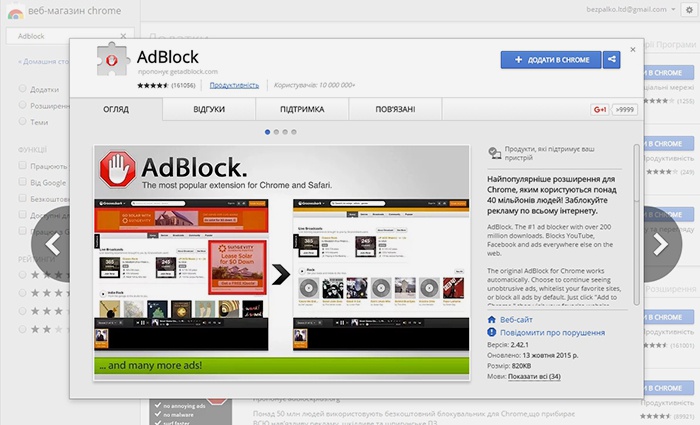
- Закачайте на ПК бесплатную утилиту в Chrome Internet Shop по официальной ссылке https://chrome.google.com/webstore/detail/adblock-plus/cfhdojbkjhnklbpkdaibdccddilifddb.
- Вверху справа Гугл Хрома найдите кнопку с тремя полосками.
- Выберите «Инструменты», а затем «Расширения», включите приложение.
Adblock plus для Хром
Другая утилита, допускающая очистить Гугл Хром от баннеров – это Adblock plus. Еще одно эффективное расширение, позволяющее избавиться от назойливых баннеров и всплывающих окон. Оно является аналогом «Адблока» и имеет незначительные отличия по сравнению с этим приложением. К примеру, отсутствие настроек в главном меню. Достоинством является то, что здесь вы можете создать собственный фильтр для выбора запрета на определенные виды баннерной информации.
Как в Гугл Хроме отключить рекламу при помощи «Адблок плюс», смотрите ниже:
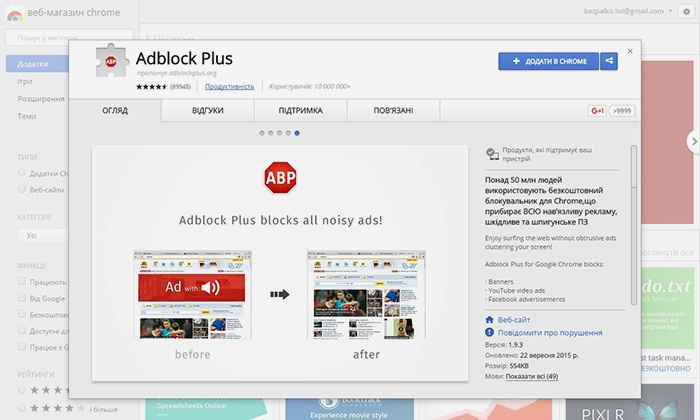
- Закачайте бесплатное расширение на свой ПК, переходя по ссылке: https://chrome.google.com/webstore/detail/adblock-plus/cfhdojbkjhnklbpkdaibdccddilifddb .
- Откройте меню, нажав на кнопку вверху справа браузера с тремя горизонтальными полосками.
- Нажмите «Settings», а затем «Extentions».
- Найдите утилиту, внизу ее описания нажмите «Options».
- Вы попадете в настройки Adblock plus и сможете увидеть лист установленного фильтра. Для установки нового фильтра, нажмите на «Add filter subscription».
- Здесь вы увидите список рекомендованных и самых популярных фильтров. Выберите один и кликните «Add block».
Как бесплатно скачать блокиратор рекламы на русском
Практически на всех бесплатных сайтах по скачиванию приложений, блокирующие баннерные окна, «Адблок плюс» идет на английском языке. Не для всех удобно использовать утилиту, которая имеет иностранный интерфейс, поэтому большинство ищет русскую версию. У вас есть возможность скачать антибаннер на доступном языке. Для этого воспользуйтесь ссылкой: http://www.freeversions.ru/adblockplus-free-download. Найдите строку под названием «Скачать Adblock plus для Google Chrome», нажмите «Download» и устанавливайте.
Программа Adguard для блокировки баннеров в Хроме
Среди остальных известных способов удалить баннерные окна в Гугл Хром вам поспособствует программа Adguard. Данное расширение поможет вам заблокировать абсолютно все рекламные материалы, начиная от анимированных баннеров и нежелательных всплывающих окон, заканчивая разнообразными текстовыми объявлениями. Установив это приложение, вы сэкономите трафик и ускорите загрузку страниц, защитите личные данные и свой компьютер от вредоносных сайтов, вирусов.
Как в браузере Гугл Хром отключить рекламу, которая постоянно появляется, вы узнаете при помощи следующих инструкций:
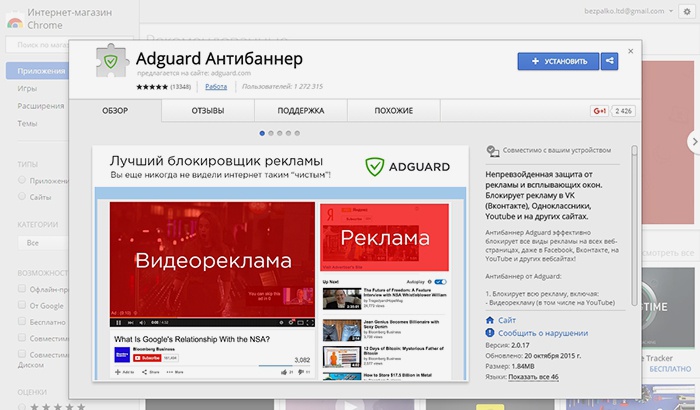
- На стартовой странице Гугл Хрома нажмите кнопку с тремя полосками вверху справа.
- Выберите «Настройки», а слева вверху «Расширения».
- Внизу нажмите «Еще расширения», в строке «Поиск» введите: антибаннер.
- Появятся программы, среди которых будет Adguard. Нажмите «+Бесплатно».
- Программа сама подскажет, как активировать расширение.
Скачать Google Chrome без рекламы
В последней версии браузера разработчики уже предусмотрели все нежелательные моменты, с которыми может столкнуться их пользователь, и создали Google Chrome без рекламных материалов. Здесь есть много решений, разрешающих максимально защитить ПК, предоставляя постоянную безопасность работы в интернете. Последняя версия Гугл Хрома имеет защиту против фишинга, оснащена системой flashblock, которая блокирует все вредоносные утилиты, плагины (при скачивании музыки, к примеру) и текстовую рекламу в YouTube. Скачать ее можно тут: https://www.google.ru/chrome/browser/desktop/
Видео как отключить рекламу в Хроме
Чтобы отключить рекламу в браузере Google Chrome, вам помогут все вышеописанные утилиты с функциями антирекламы. Они устанавливаются быстро и оптимизируют процесс работы в интернете, благодаря блокировке всей нежелательной рекламы. Чтобы установка и эксплуатация антибаннерных программ была для вас более понятной, воспользуйтесь видеоматериалами ниже.
Заблокировать рекламу в браузере
Если вы не хотите дополнительно устанавливать на свой компьютер специальные программы, чтобы скрыть баннерные окна, можете настроить определенные функции прямо в браузере Google Chrome. Для этого вам поможет видеоролик, прикрепленный ниже. Здесь вы найдете подробные инструкции, как в Гугл Хром отключить назойливую рекламу, а еще узнаете дополнительные советы по эффективному использованию этой функции.
Установить Adblock plus
Для более точного закрепления полученной информации выше об установке «Адблок плюс», воспользуйтесь видеоуроком, который находится далее. Здесь вы узнаете подробные инструкции о том, как закачать утилиту и инсталлировать на свой компьютер. А также научитесь управлять всеми необходимыми ее настройками, устанавливать фильтры, выбирать желательные или нежелательные сайты.
sovets24.ru
Как убрать рекламу в браузере Google Chrome
Добрый день, уважаемые читатели! Если вам надоела реклама в браузере Google Chrome, значит вы попали по адресу. В этой статье, я покажу как убрать рекламу в браузере Google Chrome.
Google Chrome является самым популярным браузером, им пользуются около 300 миллионов человек во всём мире. Доля пользователей браузером Google Chrome в рунете, составляет порядка 32 процентов. Что делает его абсолютным лидером и в России.
Всеобщая популярность Google Chrome достигнута благодаря высокой скорости работы браузера, лёгкому и понятному интерфейсу, простоте и удобству в использовании, гибкости в настройках и.т.д.
Однако стандартные инструменты Google Chrome, не блокируют рекламу на сайтах. Расстраиваться не стоит, убрать рекламу в браузере Гугл Хром нам помогут два замечательных дополнения Adguard и Adblock Plus, установив которые вы навсегда забудете о назойливой рекламе. Итак, приступим.
Как убрать рекламу в браузере Google Chrome
Способ первый
На мой взгляд самым простым и надёжным способом блокировки рекламы в браузере Google Chrome, является установка на компьютер специальной программы Adguard.
Adguard - это утилита блокирующая все виды рекламы, как баннерную так и всплывающую. Так-же Adguard защищает от фишинговых и вредоносных сайтов.
Скачать Adguard можно на официальном сайте adguard.com
После установки программы Adguard на компьютер, можете открыть браузер Google Chrome и убедится что абсолютно вся реклама исчезла.
Способ второй
Удалить рекламу из гугл хром так-же можно с помощью специального дополнения Adblock Plus. Что для этого необходимо сделать.
1. Первым делом, необходимо открыть официальный сайт с дополнением Adblock Plus, пройдя по этой ссылке https://adblockplus.org
2. Сайт автоматически определит что вы зашли с браузера Google Chrome, в правой части страницы нажмите зелёную кнопку "Установить для Chrome". 
3. В открывшемся окне, нажмите на кнопку "Добавить". 
На открывшейся странице мы видим сообщение об успешной установке дополнения Adblock Plus, теперь вся реклама в браузере Google Chrome будет заблокирована, так-же хочется сказать что после установки Adblock Plus, реклама будет отключена и на Ютубе.
Дополнение Adblock Plus абсолютно бесплатно, но если у вас есть лишние средства, можете сделать пожертвование в пользу разработчика, перечислив на его счёт небольшую сумму денег. 
Но это ещё не всё, прокрутив страницу в низ, мы видим сообщение "AdBlock Plus способен на большее, чем просто блокировать рекламу". Под которым находятся три пункта.
- Блокирование вредоносных программ
- Удалять кнопки социальных сетей
- Отключить слежение
Включив которые, вы значительно повысите безопасность вашего компьютера, к внешним угрозам. 
Теперь можете проверить Adblock Plus в действии, откройте сайт с обилием рекламы, если реклама исчезла всё нормально. Ну а если реклама по прежнему пестрит на всех сайтах, вероятнее всего в вашем браузере вирус, как от него избавится я подробно описал в статье Реклама в браузере вирус удаление.
Можете так-же прочесть статью о том, как убрать рекламу в браузере Яндекс. У меня на этом всё, желаю успехов!
normalnet.ru